A legjobb útmutató a szöveg hozzáadásához egy videóhoz, mindegyik részletes lépésével
Szeretnél oktatóvideót készíteni? Elméletileg a felhasználók hajlamosak fárasztani magukat, különösen akkor, ha egy nehezen követhető oktatóanyagot néznek meg. Annak ellenére, hogy nagyszerű tartalommal rendelkezik, előfordulhat, hogy egy felhasználó kevésbé találja vonzónak a videót, és a felhasználók elkötelezettsége néhány percen belül elhalhat. De tudtad, hogy szöveget is felvehetsz, hogy a videód vonzóbbá tegye a felhasználókat? Nos, miért nem próbálod ki? És hogy segítsek neked szöveg hozzáadása a videóhoz, tovább kell görgetnie a labdát, és el kell olvasnia a cikk teljes terjedelmét.
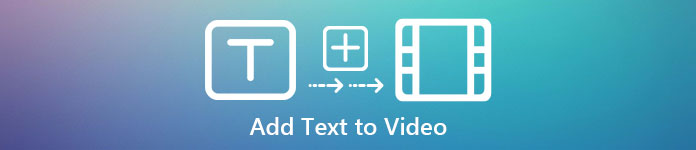
1. rész. A legprofibb módja annak, hogy szöveget adjon videóhoz az Ultimate Tool segítségével
A legtöbb blogger és tartalomkészítő szeret nagyszerű videókat készíteni szöveggel és szöveggel Video Converter Ultimate, kiváló videót készíthet. Ez az eszköz támogatja azokat a szerkesztési funkciókat, amelyeket szívesen használna a videón lévő szöveg után. Ezenkívül segíthet a videót vonzóbb állapotba hozni, hogy néhány kattintással hihetetlenül szép legyen. Nem csodálkozik a szerszámon? Nos, ezen mi is meglepődünk. A szöveg gyors hozzáadásához kövesse néhány kattintással sikeresen hozzáadandó szöveget a videóhoz.
Lépés Szöveg hozzáadása egy videóhoz vízjelként az Ultimate eszközzel
1. lépés. Töltse le a programot Windows vagy Mac meghajtójára; majd gyorsan telepítse és indítsa el az eszközt. Az alábbiakban írt útmutatót könnyen követheti és megértheti.
Ingyenes letöltésWindows 7 vagy újabb verzióhozBiztonságos letöltés
Ingyenes letöltésMacOS 10.7 vagy újabb verzió eseténBiztonságos letöltés
2. lépés. A Eszköztár szakaszban keresse meg a Videó vízjel és most nyissa ki.
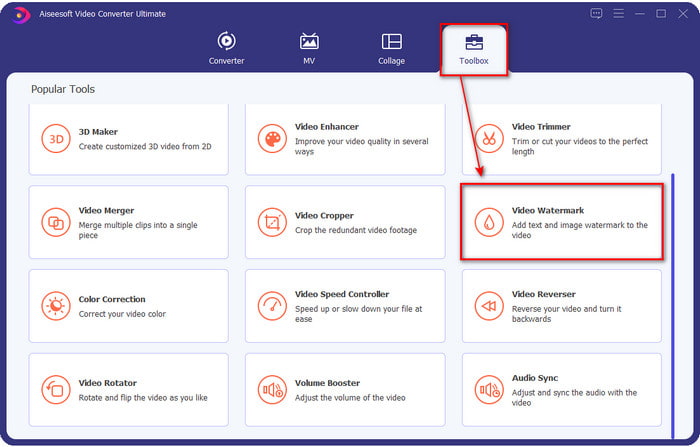
3. lépés megnyomni a + gombot, és megnyílik a merevlemez fájlmappája. Keressen a fájlban a mappában, és jelölje be Nyisd ki adja hozzá őket a vízjelezési sorhoz.
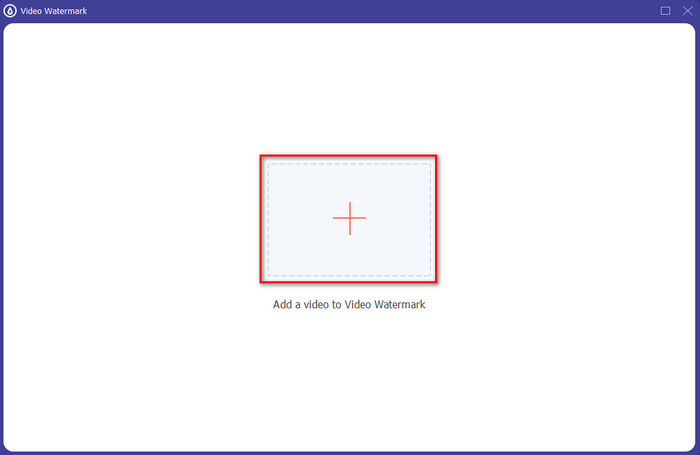
4. lépés A megnyíló új ablak alsó közepén kattintson a gombra Szöveges vízjel videószöveg-fedvény készítéséhez.
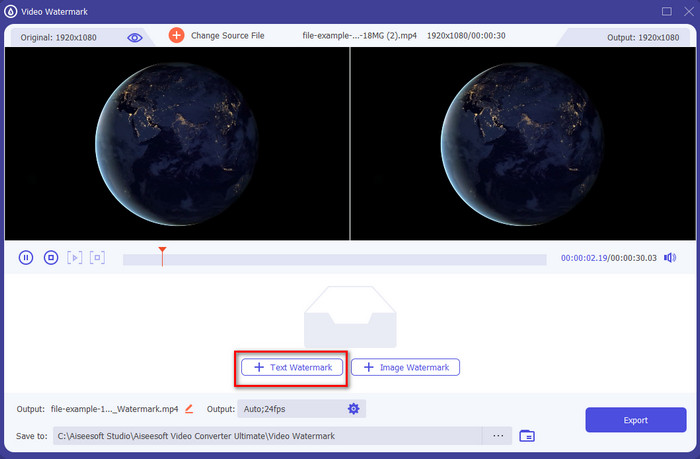
5. lépés. Miután rákattintott, adja hozzá a szöveget a szövegdoboz, majd módosítsa a betűtípus stílusát, színét és méretét igényei szerint. Tart és húzza a szöveges vízjelet, és helyezze el bárhol a videón belül.
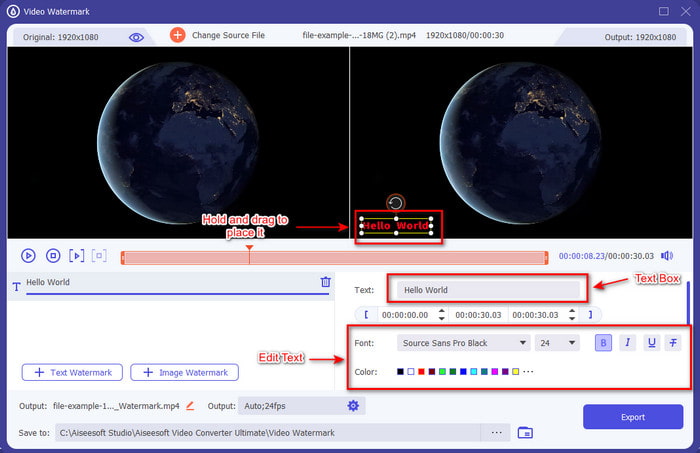
6. lépés A fájl sikeres letöltéséhez a meghajtóra nyomja meg a gombot Export gomb. Az exportálás kevesebb mint egy percet vesz igénybe az eszköz által támogatott ultragyors folyamat miatt, tada! Mostantól ilyen egyszerű a szöveges vízjel hozzáadása a videóhoz.
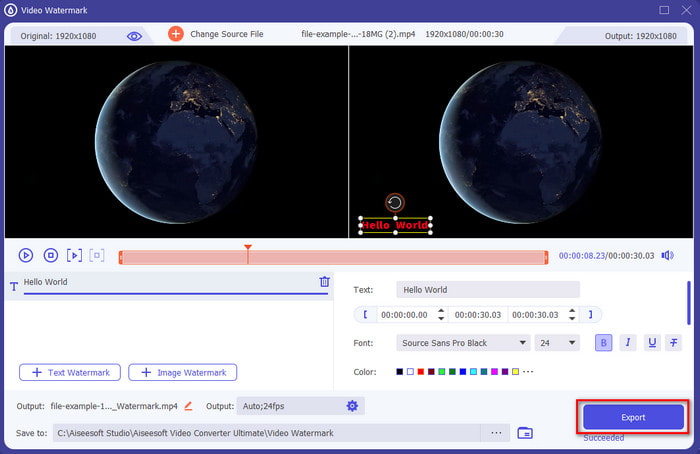
Előnyök
- Támogatja a fejlett szerkesztési funkciókat, hogy a videó és a szöveg jobb legyen, mint amit a többi eszköz kínálhat.
- Alkalmazható minden helyzetben és olyan platformon, mint a Windows és a Mac.
- Több mint 200 videóformátumot támogat, amelyeket feltölthet és exportálhat, például MP4, AVI, MOV, MKV, WMV, FLV stb.
Hátrányok
- A szerszám beszerzése szükséges.
Összefüggő:
2. rész. Kényelmes módja a szöveg hozzáadásának vagy elhelyezésének videón iOS-eszközökön
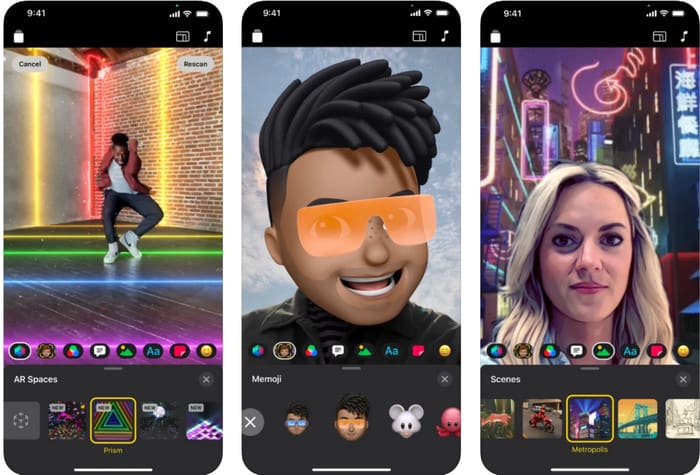
Te tudod használni Klipek szöveg hozzáadásához egy videóhoz iPhone vagy iPad készüléken. Ez az eszköz támogatja a videó rögzítésére és szerkesztésére szolgáló csomagot. Ezenkívül ez az eszköz ingyenesen letölthető az App Store-ból, ha szüksége van rá. Bár az eszköz ingyenes, Androidon nem használható, mert nem támogatott. Tehát az alábbi lépések nem Android-felhasználóknak szólnak.
1. lépés. Töltse le a klipeket iOS-eszközére, és nyissa meg.
2. lépés. Kattints a több kép ikonra, majd fényképekre, keresse meg a videót a galériában, kattintson a fájlra, majd Hozzáadás, és végül nyomja meg a gombot Hozzáadás a projekthez.
3. lépés Koppintson a videóra, és kattintson Hatások; alatta kattintson a gombra Aa a hozzáadni kívánt animált szöveg kiválasztásához írja be a hozzáadni kívánt szöveget. Kattints a Export gombot, akkor Videó mentése.
Előnyök
- Támogatja a félig fejlett szerkesztési funkciókat.
- Ingyenesen letölthető bármely iOS-eszközre.
- Nem csak a szerkesztést, hanem a rögzítést is támogatja.
Hátrányok
- Néhány szerkesztési funkcióban még mindig előfordulnak hibák és hibák.
- Az új verzió rosszabb lett, mint az előző.
3. rész. Ingyenes módja annak, hogy szöveget adjon hozzá egy videóhoz az interneten
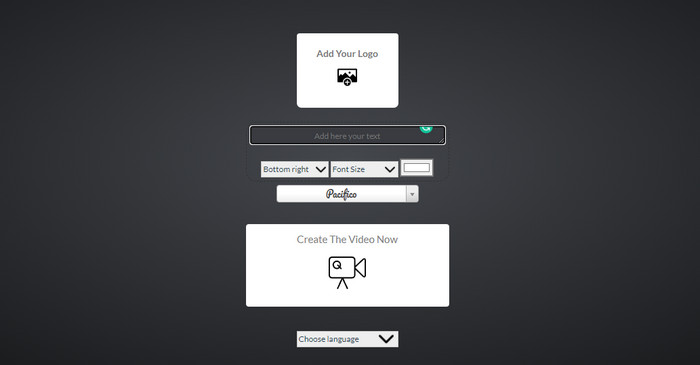
Szöveget szeretne hozzáadni a videóhoz online? Nos, ingyenesen használhatja a voice2v.com webhelyen. Ez a webes eszköz támogatja az ingyenes szöveges vízjel hozzáadását bármely MP4-videóhoz. Bár az eszköz támogatja az ingyenes vízjel hozzáadását, nem helyezheti el szabadon a vízjelet a bemutatott lehetőségeken kívül. De ha szeretné, továbbra is követheti az alábbi lépéseket.
1. lépés. Nyissa meg a böngészőt, és keresse meg a hivatalos webhelyet voice2v.com.
2. lépés. Kattintson a gombra Töltse fel videóját a vízjelet kívánt videó beillesztéséhez.
3. lépés A szövegdoboz, írja be a kívánt vízjelet, és kattintson a legördülő gombokra a vízjel helyének, betűtípusának, méretének és színének módosításához. Kattintson Készítse el a videót most, aztán a hárompontos sort a letöltéshez.
Előnyök
- Nincs szükség az alkalmazás vagy szoftver letöltésére.
- Ingyenesen elérhető minden böngészőben.
- Egyszerű, de hatékony szerkesztési funkciók.
Hátrányok
- Nincs előnézeti ablaktáblája, amely meg tudja nézni, hol van a vízjel.
- Nem helyezheti el szabadon a vízjelet a kívánt helyre.
4. rész. GYIK a videóhoz szöveg hozzáadásával kapcsolatban
Hozzáadhatok animációt a szöveges vízjelhez?
Igen, megteheti, de nem minden szerkesztő támogatja a szöveges vízjel animációját. Tehát, ha animációs szöveges vízjelet szeretne hozzáadni, használja azt az eszközt, amely professzionális szolgáltatáskészletet biztosít, amely támogatja az animációs vízjelet.
Hol a legjobb hely a szöveges vízjelnek?
Ha kisebb zavarokat szeretne, a vízjelet elhelyezheti a videó szélein. De ha további biztonságot szeretne adni a munkájához, vízjelet helyezhet el a videó középső részében. Az Ön igényeitől függően jól működik.
A szöveges vízjel növeli a videó eredeti fájlméretét?
Először is, a vízjel videóból származó eredeti videó fájlmérete megváltozik. A fájl mérete megnő, mert újabb elemet ad hozzá a videóhoz. Ez a kiegészítés azonban nem befolyásolja a videó fájlméretét olyan módon, hogy megduplázza a méretét. És ha azt tapasztalja, hogy a videó fájlmérete megduplázódik, az azt jelenti, hogy a szöveges vízjel hozzáadására használt eszköz teszi ezt, és nem Ön.
Következtetés
Összefoglalva, ezek az általunk választott eszközök kézi válogatások, ami azt jelenti, hogy csak a legjobb eszközöket választjuk ki a szöveges vízjel hozzáadásához. A különbségek miatt az eszköz jelentős hatást gyakorol a szöveg vízjelként való hozzáadására a videóban.
Bár ezek az eszközök különböző funkciókkal rendelkeznek, továbbra is úgy gondoljuk, hogy a Video Converter Ultimate lehetőséget adott arra, hogy többré váljunk, mint egy szerkesztő. Mivel ez az eszköz szilárd kapcsolatot hoz létre a felhasználókkal és magával az eszközzel, a lépéseket áttekintve azt mondhatjuk, hogy az eszköz kevesebb gondot von maga után a szövegek vízjelként való hozzáadásával, de élvezetesen. Leköti a figyelmét? Nos, ha igen, töltse le az eszközt az asztalra, és élvezze a használatát!



 Video Converter Ultimate
Video Converter Ultimate Screen Recorder
Screen Recorder


